イントロ
多くの人がSkypeのような独自のチャットソリューションに依存していますが、これらのソリューションはプライバシーとセキュリティの両方に深刻な懸念をもたらします。さらに、Skype Linuxクライアントの開発は、せいぜい予測不可能であり、何年にもわたって停滞していましたが、つい最近再開されました。
<中央> 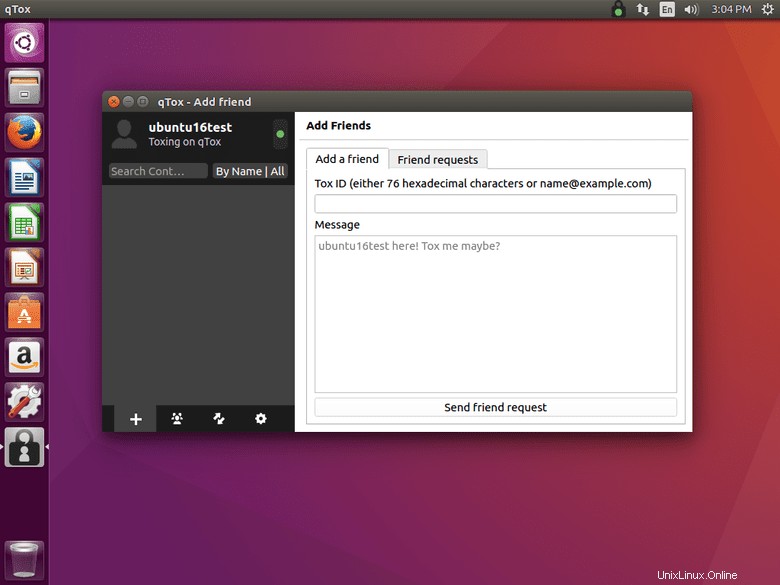
これらの不足しているオプションに対応して、独立した開発者が協力してToxを作成しています。 Toxは、オープンソースの分散型で暗号化されたビデオ、音声、およびテキストチャットソリューションであり、多数のクライアントが利用可能な複数のプラットフォームで利用できます。 Toxの開発はまだ非常に進んでいますが、現在使用できるほとんどの安定したクライアントがあり、その中で最も注目すべきものはqToxです。
qToxは、その名前が示すように、QtベースのToxクライアントであり、利用可能なToxクライアントの中で最も活発な開発が行われています。また、最も広くパッケージ化されて利用可能であり、開発者はqTox用の独自のリポジトリを維持しています。このため、Ubuntuでの起動と実行はかなり簡単です。
インストール
qToxリポジトリは、他の外部Debianリポジトリと同じです。 「Debian」という名前の使用は意図的なものでした。彼らはUbuntuPPAを作成しませんでした。代わりに、開発者はqToxを従来のDebianスタイルのリポジトリから利用できるようにすることにしました。基本的には同じように機能しますが、もう少し手動です。
開始するには、cd 外部リポジトリの構成ファイルを含むディレクトリに移動します。
$ cd /etc/apt/sources.list.d/
そこから、sudoを使用してお好みのテキストエディタを使用します 新しいlistを作成します そのディレクトリ内のファイル。
$ sudo vim qtox.list
次に、以下をそのファイルにコピーして保存します。
deb http://download.opensuse.org/repositories/home:/antonbatenev:/tox/xUbuntu_16.04/ /
これで、Aptを更新できます qToxをインストールします。
$ sudo apt-get update $ sudo apt-get install qtox
qToxの使用
インストールが完了すると、qToxを開いて使用できるようになります。プログラムを最初に開いたときに、ユーザー名とパスワードを作成するように求められます。これらは最初はローカルにのみ存在しますが、統合データベースに登録してユーザー名を検索可能にするオプションがあります。
qToxインターフェースは、チャットプログラムを使用したことがある人にとって特に急進的なものであってはなりません。ただし、Toxを他のチャットクライアントと一線を画すものが1つあります。これは、Toxが生成する一意のユーザーIDキーです。 IDまたは登録済みのメールアドレスを交換した人とのみチャットできます。ウィンドウの左上隅にあるユーザー名をクリックすると、qToxでIDを見つけることができます。それを友達と共有するか、友達のIDを取得して、ウィンドウの左下にあるプラス記号をクリックして追加することができます。
友だちを正常に追加すると、友だちのユーザー名をクリックしてチャットしたり、Toxを介してファイルを安全に転送したりできるようになります。
締めくくり
Toxは、独自のチャットソリューションの問題に対する継続的に進化するソリューションです。 qToxは、この素晴らしいプロジェクトを利用して会話を保護するためのシンプルで直感的な方法を人々に提供します。